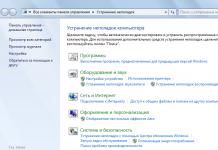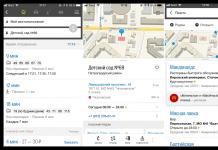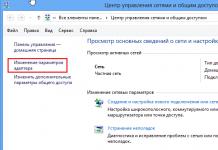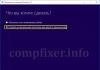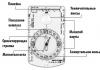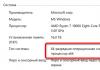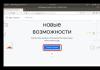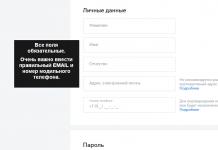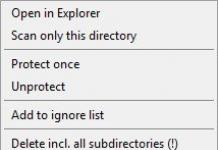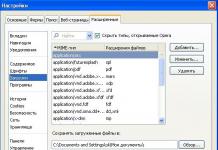Компьютер и современные накопительные устройства позволяют обеспечить удобное хранение файлов, в частности, фотографий, но, к сожалению, далеко не всегда надежное. И если все же случилась беда, и вы потеряли все или некоторые фотоснимки, отчаиваться не стоит, ведь существует большой выбор программ для восстановления фотографий.
Простая в использовании программа, направленная именно на восстановление изображений. Позволяет задавать режим сканирования (быстрый и полный), критерии поиска, например, чтобы программа искала фотокарточки по дате и размеру, а также имеет функцию предпросмотра, что позволяет выбрать, какие именно снимки будут экспортированы на компьютер. К сожалению, бесплатная версия программа носит сугубо демонстрационный характер.

Starus Photo Recovery
Если вы находитесь в поиске простой и удобной программы для восстановления удаленных фотографий, обязательно обратите внимание на Starus Photo Recovery – благодаря простейшему интерфейсу вы сможете сразу приступить к настройке программы и поиску фотографий.

Wondershare Photo Recovery
Отличное простое решение для тех, кто не хочет тратить время на изучение нового интерфейса, но при этом хочет получить качественный результат восстановления. Wondershare Photo Recovery – программа, максимально простая в обращении, которая, несмотря на свое название, способна восстанавливать не только фотографии, но и музыку, видео. Отличное решение для домашнего использования.

Magic Photo Recovery
Очередной инструмент для восстановления удаленных фотографий, который может похвастаться простейшим интерфейсом, поделенным на четкие этапы, а также двумя режимами сканирования. Примечательно, что даже быстрому режиму зачастую удается найти большинство удаленных снимков.

Recuva
Если все ранее рассмотренные программы направлены именно на восстановление фотографий, то такой полезный инструмент, как Recuva, подойдет для восстановления и других типов файлов. Простая в использовании программа, созданная авторами , способна находить различные типы файлов. Приятно и то, что разработчики практически не стали ограничивать пользователей бесплатной версии, поэтому программой можно полноценно пользоваться и без денежных вложений.

MiniTool Power Data Recovery
Универсальный инструмент для быстрого и эффективного восстановления файлов, в том числе и фотографий. Все ранее рассмотренные программы больше подходят для домашнего использования благодаря простейшему интерфейсу. Здесь же пользователя встречает более широкий спектр настроек, который включает восстановление данных и целых разделов даже после переустановки операционной системы, работу с компакт-дисками и многое другое.

Easy Drive Data Recovery
Уже исходя из названия программы становится понятно, что пользоваться ею крайне просто. Еще бы — непосредственно после ее запуска и выбора диска немедленно будет запущен анализ данных для поиска удаленных файлов. В то же время, если вам остались неясными некоторые аспекты работы программы, помочь разобраться со всеми деталями поможет встроенный обучающий материал, полностью переведенный на русский язык.

RS Photo Recovery
Известный разработчик программного обеспечения для восстановления данных Recovery Software реализовал отдельный инструмент для восстановления фотографий с различных носителей информации. Свою работу RS Photo Recovery делает качественно, в связи с чем вы можете быть уверены – все ваши снимки будут успешно восстановлены.

EaseUS Data Recovery
Программа, разработанная для восстановления не только графики, но и музыки, документов, видео и файлов другого типа. Русскоязычный интерфейс позволит легко приступить к работе с программой, запустив один из двух доступных видов анализа (быстрый и полный). В то же время, если у вас возникли вопросы в процессе работы, ответить на них поможет служба поддержки, связь с которой предусмотрена прямо из окна программы.

PhotoRec
И, наконец, заключительный инструмент для восстановления фотографий из нашего обзора, который становится особенно примечательным по трем причинам: программа распространяется полностью бесплатно, позволяет восстанавливать не только фотографии, но и другие типы файлов, а также не требует установки на компьютер. Все, что вам нужно, скачать архив, распаковать его и запустить исполнительный файл PhotoRec.

Каждая из представленных программ позволит найти все удаленные фотографии с жесткого диска, флешки, карты памяти, компакт-диска или иного накопителя. Мы уверены, что среди них вы сможете найти именно тот инструмент, который будет подходить вам по всем параметрам.
Не требует установки. Распакуйте в любую папку и запустите qphotorec_win .
Вы заметите в архиве еще программы:
- testdisk_win.exe - программа для восстановления после форматирования.
- fidentify_win.exe - определение типов файлов в папке.
- photorec_win.exe - консольная версия PhotoRec.
- qphotorec_win.exe - собственно наш герой обзора.
Без них функциональность PhotoRec нарушится.
Работа с PhotoRec
Теория (кратко)
Как я уже говорил, программа ищет файлы по содержимому. Проще объяснить аналогией: если что-то выглядит как утка, плавает как утка и крякает как утка, то это, вероятно, утка и есть.
Применимо и к нашему случаю. Представьте ситуацию: сломалась флешка пополам. Первый чип памяти раскололся, из второго данные извлекли. Проблема: без файловой таблицы, оставшейся на сломанном чипе, содержимое памяти - ряд нулей и единиц без указания, где кончается один и начинается следующий файл. PhotoRec просмотрит их по порядку и выудит из мешанины знакомые типы данных. Восстановление файлов после форматирования для нее - сущий пустяк.
Преимущество метода:
- Флешка просит форматирование, потому что удалилась файловая система? Натравите PhotoRec на всю память флешки и данные найдутся. Данные восстанавливаются независимо от того, есть файловая система или нет.
Недостатков два:
- Большой неприятностью оборачивается ситуация, когда файл хранится частями в разных местах памяти. помогает предотвратить ситуацию, но не делать же ее каждый раз после записи данных? Да и флешкам она вредна, ячейки памяти износятся быстрее ожидаемого. PhotoRec определит начало файла, возможно - середину и конец, но склеить не сможет.
- Не восстанавливаются имена и папки. Впрочем, какая разница, как называются фотографии с вашего дня рождения, если они корректно открываются?
Совет: если PhotoRec не восстановил файлы, которые наверняка были на флешке, отправьте в бой коллегу - . Другой алгоритм - другой результат.
Практика
Шаг 1. Выберите диск.
Можно выбрать как диск целиком (единственно верный вариант, если флешка требует форматирования), так и отдельный раздел (C, D, E и так далее).
Выбирайте раздел вместо диска только тогда, когда восстанавливаете данные с жесткого диска. Причина в экономии времени - поиск в четко заданных границах быстрее полного сканирования. Да и ненужных файлов восстановится меньше.
Описание по пунктам:
- Список видимых дисков. Строки, начинающиеся с Disk - физический диск, Drive - логический. Чтобы не путаться, выбирайте вашу флешку в строках Drive.
- Список обнаруженных разделов. Отображаются как логические диск в окне «Компьютер» (C, D, E и так далее). Первая строка «No partition » позволит выбрать сканирование всего диска.
- Выбор файловой системы, которая (была) на диске. Обычно программа сама ставит правильное значение.
- Пункт «Free » - сканирование только свободного от легально проживающих файлов, зарегистрированных в файловой таблице. Помогает быстро восстановить удаленный файл, когда в остальном диск в порядке. «Whole » - сканирование диска целиком, с восстановлением не удаленных файлов тоже.
- Выбор папки, куда сохранять (жмите кнопку Browse ).
Значение кнопок понятно из названий: «О программе», «Выбор форматов файлов», «Поиск» и «Выход».
Шаг 2. Укажите тип файлов для восстановления.

Жмите «Reset » и отметьте галками только то, что нужно. Чаще всего это doc (документы MS Word), jpg (фотографии), mp3 (музыка), zip (архивы и документы MS Word). Остальное - по вкусу.
Не ставьте больше форматов, чем нужно. Например, если выберете тип tx? , отыщется громадное количество текстовых документов с непонятным содержимым - PhotoRec считает любую мало-мальски похожую на текст комбинацию символов отдельным текстовым документом. Не путайте с документами MS Word - у них формат другой.
Если выберете все типы файлов при восстановлении данных с медленной MicroSD карты памяти на 32 гигабайта, успеете прогуляться до магазина на другой конец города и вернулся аккурат к завершению восстановления. Проверено!
Шаг 3. Укажите папку для сохранения всех найденных файлов.

Нажимайте «Browse» для выбора папки
Укажите папку на другом диске. Не на том, с которого восстанавливаете файлы!
Для удобства создайте папку прямо на диске C: . Только убедитесь, что на нем много свободного места.
Папку назовите английскими буквами, иначе появится ошибка «Failed to create file! Please choose another destination » («Ошибка при создании файла! Выберите другое место «):

На Рабочем столе или в Документах создавать не рекомендую, будет та же самая ошибка. Путь-то к ней может содержать кириллицу.
Шаг 4. Ждите.
Жмите «Search» и ждите. Процесс не быстрый, запаситесь кофе.

Шаг 5. Разбирайте завалы файлов.
Наверняка найдутся мусорные файлы. Среди них - нужные вам, полностью и частично восстановленные. Восстановленные не на 100% открываться, скорее всего, не будут, но достать оттуда информацию можно. Как - ниже.
Почему не все восстанавливается
При удалении файла стираются записи в файловой таблице, которые указывают на места физического расположения данных - тех самых нулей и единиц. Участки памяти (может быть несколько), хранящие содержимое файла, не перезаписываются целиком и сразу. Они могут затереться через секунду или год - все зависит скорее от случая, чем от работы каких-то алгоритмов. Поэтому на практике восстановленные файлы содержат в себе куски информации с новых файлов, что по сути своей повреждение.
Чем чаще файлы записываются, тем выше шанс перекрытия новыми данными. Даже безобидная с виду операция - открытие документа - может вызвать окончательное стирание удаленных, потому что записываются вспомогательные файлы (так делает Microsoft Word и уйма других офисных программ).
Отсюда вывод: НИЧЕГО НЕ ДЕЛАЙТЕ С ФЛЕШКОЙ, ПОКА НЕ ПРОСКАНИРУЕТЕ ПРОГРАММАМИ ДЛЯ ВОССТАНОВЛЕНИЯ! Даже не переподключайте, потому что Windows любит измерять скорость флешек для проверки на совместимость с технологией ReadyBoost, создавая специальный файлик. Каждое переподключение - уменьшение шанса на успешное восстановление.
Как восстановить поврежденные файлы
Поврежденный файл содержит в себе вкрапления случайной информации и может быть обрезан.
Я заметил, что, похоже, PhotoRec отбрасывает поврежденные файлы. Чтобы выцепить с флешки абсолютно все, просканируйте программой
Программа File Repair (много форматов)
Можно ли восстановить данные сразу на флешку?
Можно, но не нужно. Лучше сохраняйте найденное в отдельную папку. Программа TestDisk, идущая в паре с PhotoRec, предназначена для восстановления файловых таблиц сразу на жестком диске, но лично я не рекомендую такой подход, тем более восстановление файловой таблицы - не восстановление удаленных файлов.
Как восстановить удаленные SMS-ки и контакты?
Программа PhotoRec не для этого.
Программа восстановила что-то, но ничего не открывается.
Бывает и такое. Раз Recuva и File Repair не помогли - смиритесь.
Куда PhotoRec сохраняет восстановленные после удаления файлы?
Раз у вас возникают подобные вопросы, вы не читали мою заметку вообще. Поднимите глаза выше, пожалуйста.
Отформатировал флешку, удалил важные файлы. Как их восстановить?
Читайте мою инструкцию (см. и по порядку).
Итоги
Не забудьте посмотреть Видео на Ютубе:
Можно не платить бешеные деньги сервис-центру для восстановления удаленных файлов, а взяться за дело самому. Бытовые случаи - удалили файл, отформатировали флешку - решаются на раз-два. Тяжелые (флешка вовсе не определяется, жесткий диск издает странные звуки) по-прежнему прерогатива сервис-центров, к счастью, случаются реже.
Лайкнуть
Лайкнуть
Иногда перед пользователем встаёт проблема восстановления испорченного файла в формате JPEG и Adobe Photoshop ® PSD. Некоторые люди сразу же отказываются от мысли пробовать восстановить фотографии, думая, что это очень сложно или даже – невозможно. Однако в нашем современном мире восстановление поврежденных фотографий с помощью компьютерных программ – достаточно лёгкое задание. Восстановление файлов jpg (и других) легко осуществить с помощью утилиты "Picture Doctor 2.0".
Picture Doctor 3.2
| (1,3 Кб) |
Программа очень легка в использовании и настройках. Для начала определите круг файлов, которые бы вы хотели восстановить. Затем скачайте и установите на компьютер программу для восстановления битых фотографий – "Picture Doctor 2.0". Через утилиту выберите нужные Вам фотографии и восстановите их, использую специальные опции программы.
Вообще, программа производит восстановление фитофайлов самых распространённых форматов (JPEG и PSD) достаточно быстро и эффективно, хотя и не во всех случаях. Здесь главное набраться терпения и желания восстановить Ваши фотографии.
Уверены, что зная о программе "Picture Doctor" у Вас больше никогда не возникнет вопрос «Как восстановить поврежденные фотографии?», и, уж тем более, не появится желания удалить «заглючившие» файлы в корзину.
Скачать "Picture Doctor 2.0" Вы сможете прямо сейчас. Для этого достаточно воспользоваться ссылкой возле этой статьи. Доступны как полная версия, так и демонстрационная версия для оценки качества программы.
После восстановления файлов остается немало поврежденных файлов, чаще всего - в формате jpg. Также, после съемки на цифровой фотоаппарат, особенно со старой sd картой, можно обнаружить немало бракованных файлов, которые непригодны для хранения.
Давайте посмотрим, какие инструменты для восстановления поврежденных jpg (и других графических форматов) есть в наличии и выясним, какая от них может быть польза.
Список программ:
PixRecovery
PixRecovery - программа для восстановления поврежденных фотографий jpg, снятых на Kodak, Nikon, Sony, Fuji и другие цифровые камеры.
Особенности приложения:
- Восстановления информации в jpg изображениях с сохранением оригинальних глубины цвета и пропорций.
- Выбор формата сохранения для восстановленных изображений: jpg, bmp, png, tiff и др.
- PixRecovery поддерживает большинство графических форматов, кроме прогрессивного JPEG.
Программой легко пользоваться, процесс исправления jpg-файлов выглядит следующим образом:
- Выбираем файлы для восстановления (окно Start recovery Wizard)
- После нажатия Next указываем папку для сохранения (Set Save Folder)
- Нажимаем Start и ждем окончания процесса
- Смотрим результаты анализа данных и проверяем фото/изображения в указанной папке.
Программа работает в демо-версии, на сохраненный файл будут нанесены водяные знаки. Их можно убрать, только приобретя полную версию PixRecovery. Стоимость стандартной лицензии PixRecovery – $ 49.
RS File Repair
С помощью RS File Repair можно восстановить поврежденные изображения, фотографии с расширением jpg. Программа исправляет различные типы ошибок, вызванные вирусами, программными ошибками, механическими повреждениями / флешки.
Начать восстановление проще всего через Recovery Wizard, здесь указываются файлы и папки для восстановления. Примечательно, что RS File Repair поддерживает 2 типа анализа - собственно Analyse (быстрый) и Research (медленный). Research подразумевает более тщательный анализ файловой структуры.
Восстановленные jpg изображения сохраняются в указанную папку. В программе есть предосмотр восстановленных файлов; даже если вы используете trial-версию RS File Repair, увидите результаты восстановления непосредственно в окне программы.
К слову, программа понравится новичкам, поскольку она, по своему интерфейсу, напоминает Проводник. В RS File Repair удобно управлять файлами и просматривать исходные файлы / результаты.
JPEGfix
JPEGfix – небольшая (меньше 1 Мб!), бесплатная, но при этом весьма эффективная программа для ремонта и анализа поврежденных jpeg файлов.
Как следует из описания к программе, основные типы ошибок, которые можно исправить в jpg-файле - это: искажение цвета в результате ошибки или сбоя, сдвиг декодирования (“серый низ”).
После быстрого анализа, JPEGfix находит в поврежденном / искаженном файле техническую информацию, которая поможет вернуть уничтоженную, часть файла. Однако следует понимать, что это не какой-то магический инструмент: вернуть то, чего нет физически, JPEGfix не сможет.
По функциональности JPEGfix обходит все перечисленные в данном обзоре инструменты. В то же время, работать с программой смогут только опытные пользователи. Специально для них опубликован подробный мануал - https://overquantum.livejournal.com/9832.html (через google translate можно перевести на английский).
JPEGfix специализируется только на поврежденных jpg-файлах, анализировать другие графические форматы она не умеет. Помимо jpg, сохранять результаты можно также в bmp.
JPEG Recovery Pro
JPEG Recovery Pro – одна из самых простых программ для восстановления файлов с расширением jpg. Программа лишена каких-либо настроек, весь процесс сводится к выбору папок и файлов и нажатию кнопок Scan / Recover.
Помимо сохраняемого файла, JPEG Recovery Pro находит файлы эскизов, встроенные в файл. Хотя разрешение у них ниже, чем в оригинале, зачастую они остаются невредимыми.
Сохраняемый jpg файл непригоден для использования: в нем присутствует водяной знак и качество ниже, чем в оригинале. Можно приобрести полную версию и убрать эти ограничения. Стоимость JPEG Recovery Pro for personal home use составляет 49.95.
Другие особенности JPEG Recovery:
- Если программа обнаруживает illegal JPEG encoding или повреждение файла, она автоматически устраняет ошибки
- Вся важная информация, включая Exif, остается в целости и сохранности
- Поврежденная и некорректная информация из JPEG в итоговый файл не записывается
- Файл, содержащий части другого изображения, можно разделить на несколько файлов
Picture Doctor
Picture Doctor – программа для восстановления поврежденных файлов, преимущественно в формате JPEG и PSD. Результаты сохраняются в bmp-формате; его – в свою очередь – удобно открыть в любом графическом просмотрщике.
Аналогично вышеупомянутому jpeg recovery software, восстанавливает оригинальные цвета и разрешение фото. Можно выбрать сразу несколько файлов и папок и запустить автоматическое восстановление.
Что касается PSD (стандартный формат файлов в Adobe Photoshop), Picture Doctor распознает layers и восстанавливает их. По сути, это единственное, что отличает эту программу от других ей подобных.
Стоимость Picture Doctor относительно невысока – $24.99 за лицензию. Demo-версия позволяет протестировать работоспособность и восстановить графические файлы psd / jpg с водяными знаками.
Вопрос - Ответ
В телефоне была забита внутренняя память. Я перенесла часть фото на карту памяти, после этого большинство фото открывается виде зеленых пятен! Пошла относить телефон в ремонт, там мне сказали, что я не правильно перемещала фото на карту памяти – в результате удалились файлы. Возможно это как то исправить?!
Вы нашли наш сайт, потому что ищете помощь. Потому что вы хотите вернуть свои драгоценные фотографии своей семье или друзьям. Вы нашли эту помощь.
Это технически очень требовательный к восстановлению дефектных изображений. Существует множество способов, по которым файл JPEG может быть поврежден. Вот почему очень мало специализированных поставщиков, которые могут исправлять сломанные изображения, и это не просто восстановление простой файловой системы. Действительно, вы можете сделать это самостоятельно с любой программой восстановления! Однако мы предлагаем вам лучшее решение и являемся мировым лидером в восстановлении файлов JPEG.
Восстановите поврежденные изображения JPEG
Примеры ошибок изображения
Вот несколько примеров поврежденных изображений JPEG. как мы можем вам помочь.
Серые области в изображении
Если поток данных будет прерван, на изображении появится серая область. Все последующие области изображения больше не видны. Эта ошибка может возникнуть, например, из-за прерывания передачи данных. Эти ошибки могут быть устранены, если поток данных прерван, но не полностью потерян. Это означает, что ремонт возможен, если поток данных был разделен на несколько частей или если в потоке данных есть некоторые недопустимые части. Если оставшиеся данные полностью потеряны, изображение обычно можно восстановить, по крайней мере, в более низком разрешении.
Поврежденные цвета на изображении

Несколько ошибок в потоке данных приводят к типичным нарушениям изображения. Большинство частей изображения все еще есть, но они имеют и сдвинуты. Эти ошибки происходят часто и вызваны неправильной передачей данных или ошибочным чтением данных. Данные в изображении JPEG . Если какое-либо место повреждено, все последующие части изображения будут отображаться некорректно. Исключениями являются файлы, содержащие , но большинство сотовых телефонов и камер не записывают в файлы изображений Restart-Marker . В зависимости от серьезности повреждения возможно восстановление цветов.
Сильно поврежденные данные на изображении

Сильный ущерб потоку данных часто приводит к полному разрушению изображения. Если отдельные части изображения не слишком сильно повреждены, по крайней мере, эти части могут быть восстановлены. Однако это тоже сложный процесс. Соответствующие детали должны быть распознаны в потоке данных и должны быть удалены. Восстановленное изображение начнется посередине или в другой части оригинального мотива. Также возможно, что отдельные части полностью отсутствуют в изображении.
Неправильные цвета в изображении

Значения яркости и значения цвета файла JPEG сохраняются в цветовом пространстве YCbCr . В этом цветовом пространстве яркость, а также интенсивность красного и синего сохраняются в отдельных каналах. Если поток данных или заголовок JPEG повреждены, может случиться, что значения цвета раздуваются и оставляют допустимое цветовое пространство. Затем изображение показывает интенсивно окрашенные толстые линии и блоки. Эта ошибка также заставляет файл выглядеть по-разному в разных программах и браузерах. Это связано с тем, что разные программы и браузеры могут обрабатывать недопустимые значения цвета по-разному. Восстановление часто возможно путем сброса значений цвета в начале файла до нормального значения.
Поврежденный заголовок изображения

Если все еще присутствует, но поврежден, он может привести к тому, что изображение будет отображаться абсолютно хаотичным способом. В Huffman таблицы и квантования в заголовке изображения формируют план файла JPEG. Если эти таблицы повреждены, изображение будет неправильно разобрано. Небольшое повреждение заголовка JPEG можно отремонтировать. В случае серьезных повреждений необходимо на заголовок другого, а не поврежденного файла. Этот заголовок должен обязательно поступать из одной камеры или одного и того же телефона.
Нет заголовка JPEG

Если изображение больше не содержит заголовок JPEG, то сначала невозможно отобразить изображение. Однако в таком случае восстановление может быть успешным, если заголовок JPEG полностью заменен новым заголовком. Этот новый заголовок должен обязательно поступать из одной камеры или одного и того же телефона. При создании файла изображения есть возможность оптимизировать информацию, содержащуюся в заголовке. К сожалению, если эта оптимизация была выполнена на дефектном файле, заголовок не может быть просто заменен другим, поскольку он настроен для потока данных. К счастью, 99% всех камер и сотовых телефонов не создают оптимизированные файлы JPEG. По этой причине восстановление такого файла обычно возможно с помощью произвольного, неповрежденного файла с того же устройства.
Структура файла JPEG
- Header
- План строительства
- Эскизы
- Дальнейшая информация (EXIF)
- Поток данных
- лейтмотив
- возможно Restart-Marker
Файл JPEG состоит из двух частей: заголовка и потока данных . Заголовок содержит информацию, необходимую для создания правильного изображения из потока данных. Это таблицы Huffman таблицы квантования и определения цветовых каналов. Он содержит, так сказать, план, с помощью которого изображение может быть построено по пунктам. Кроме того, дополнительная информация, такая как настройки камеры или позиции GPS, часто включена. Обычно устройство записывает эту информацию как EXIF . Почти всегда сам заголовок JPEG содержит меньшие версии фактического изображения. То есть заголовок содержит другие полные файлы JPEG с более низким разрешением. Это миниатюры. Заголовок крошечный по сравнению с потоком данных, обычно только около 0.1% от общего файла изображения. Поток данных в свою очередь содержит фактический рисунок. Информация в потоке данных хранится по- разному, что означает, что каждая точка потока данных влияет на последующие точки. Это одна из причин, по которой чрезвычайно сложно восстановить потоки данных JPEG. Некоторые камеры вводят так называемые « Restart Markers в поток данных в некоторых местах. Это облегчает ремонт в случае неисправности.
Вот как мы вам помогаем
Наш продукт является результатом многолетней работы и в этой форме, уникальной в мире.
автоматизация
Наш продукт VG JPEG Image Repair способен автоматически исправлять большое количество различных дефектов JPEG. Соответствующая информация извлекается из файлов, проверяется и, по возможности, восстанавливается напрямую. В этом случае используются сложные методы распознавания образов. Так как иногда бывает трудно определить, какая ошибка присутствует, выполняется несколько различных ремонтов, что может привести к нескольким результатам для каждого файла. Однако это не должно вас путать, вы можете просто выбрать соответствующий файл при загрузке. Чтобы всегда достичь оптимального результата, мы не хотим делать автоматический предварительный отбор здесь.
Замена заголовка
Как описано выше, восстановление изображения часто возможно только при использовании совершенно нового заголовка JPEG из другого файла. Этот образец файла должен соответствовать следующим критериям:
- Файл изображения должен быть неповрежденным
- Файл изображения должен быть создан той же камерой или мобильным телефоном
- Картинка должна иметь такое же разрешение
- Картинка должна была быть сделана с одинаковыми настройками
Когда пользователь начинает анализ, наше программное обеспечение оценивает все соответствующие заголовки JPEG из файлов примеров и использует их для восстановления поврежденного изображения. Это обычно приводит к нескольким результатам, то есть к нескольким результирующим изображениям.
Поскольку ремонт выполняется с различными разрешениями, мотив изображения сдвигается для многих файлов результатов. Однако, как описано выше, вам больше не нужно об этом думать. Вы можете просто выбрать соответствующий файл при загрузке.
Восстановление цветов
Как описано выше, ошибки в потоке данных могут приводить к ошибочным цветам в мотиве изображения. Некоторые из этих ошибок могут быть исправлены полностью, но некоторые частично могут быть устранены. Если полное восстановление цветов JPEG невозможно, сложный метод аппроксимации используется нашим программным обеспечением. К сожалению, это приводит к небольшим блочным и зонным образованиям, которые не могут быть восстановлены дальше. Тем не менее, мы хотели бы отметить, что мы не знаем ни одной другой компании по восстановлению данных во всем мире, которая может даже устранить эту ошибку.
Фактически, полный ремонт этих ошибок почти всегда возможен. Не автоматизирован, а вручную, используя инструмент, разработанный нами. Если вас интересует этот вариант, свяжитесь с нами напрямую. Мы рады предложить вам индивидуальное предложение.
Поддержка расширенного формата
Не каждый файл JPEG имеет одинаковую структуру. Формат стандарта ITU-T T. 81 (ISO / IEC IS 10918-1) определяет 14 различных основных форматов, из которых только 3 выпускаются по всему миру камерами или мобильными телефонами. Наше программное обеспечение способно восстанавливать почти 100% всех файлов JPEG, созданных в мире, и поддерживает следующие стандарты формата.